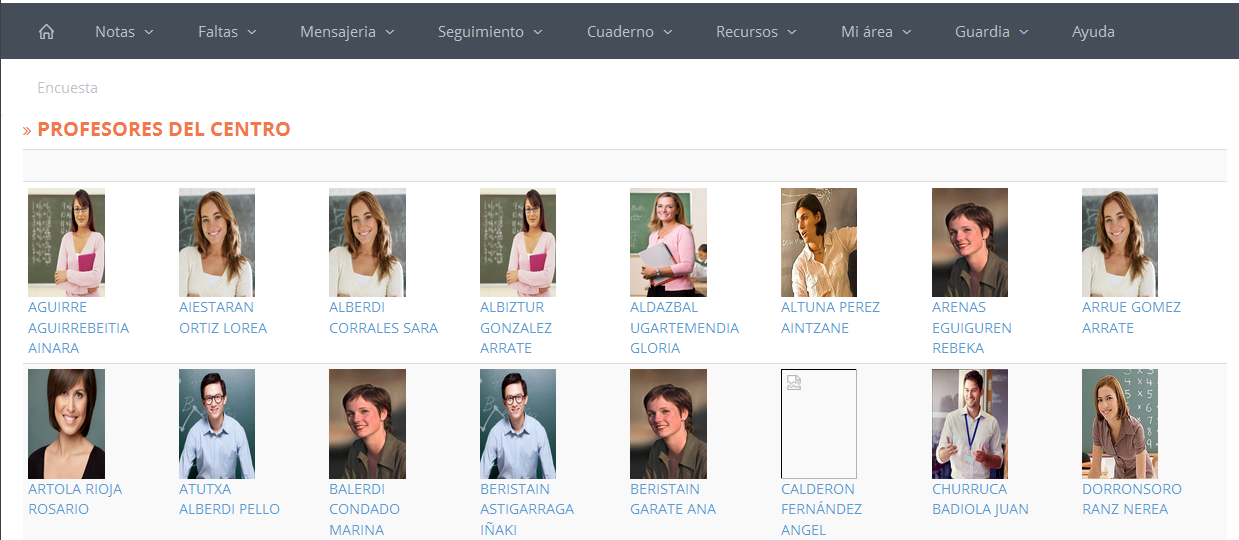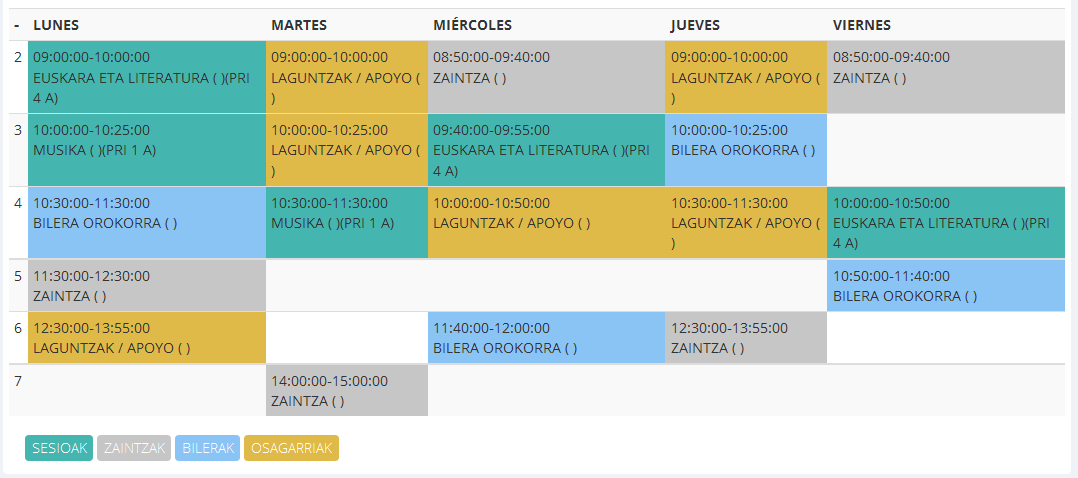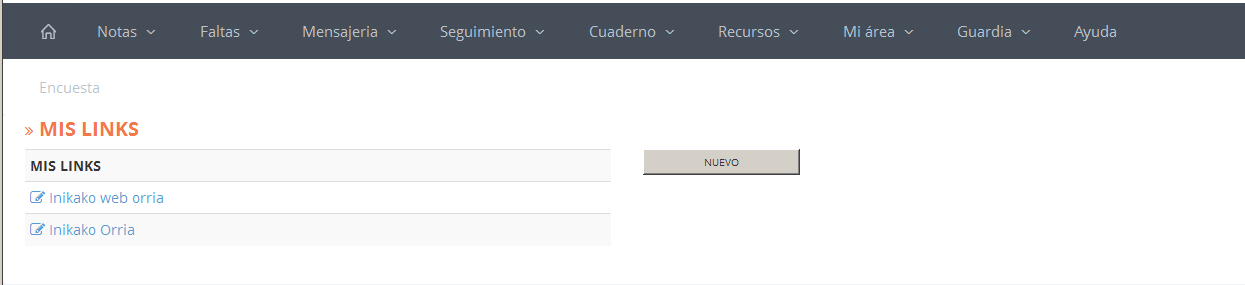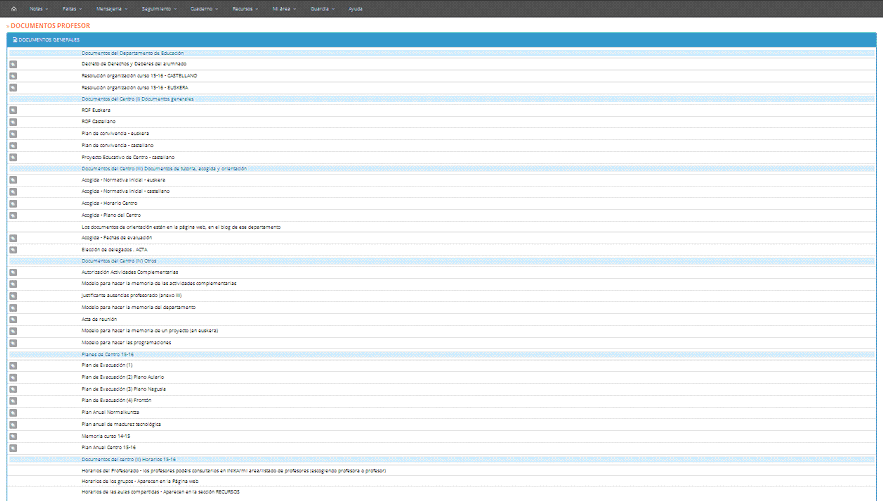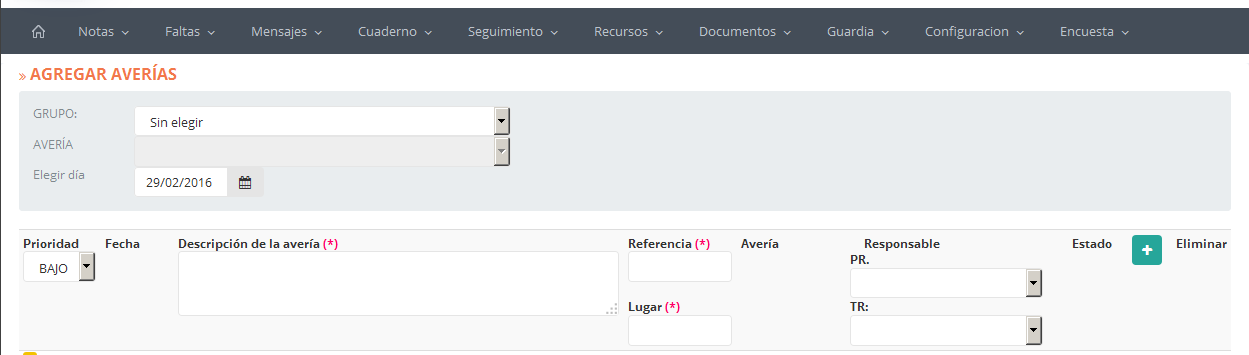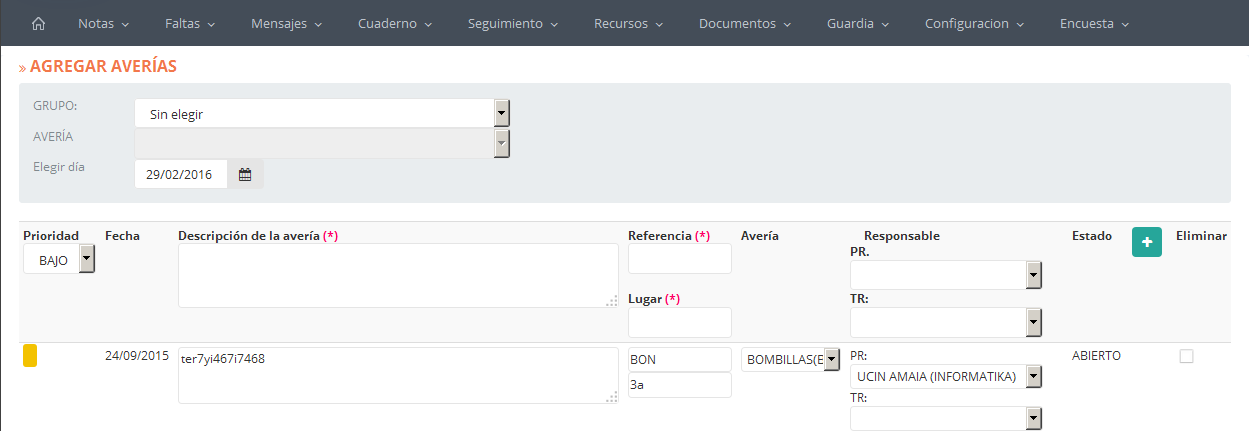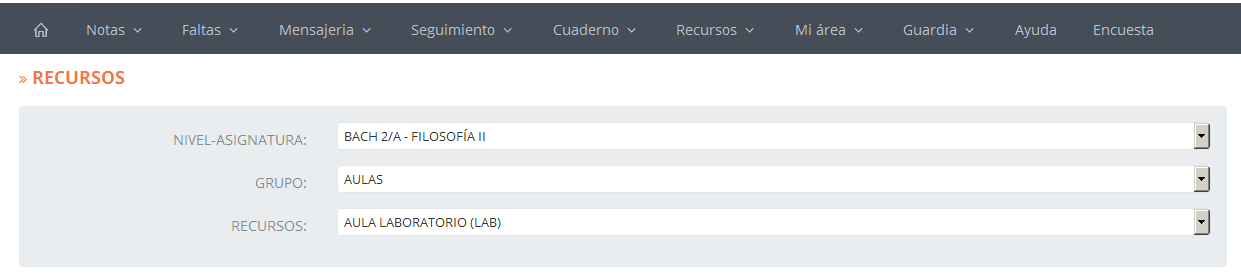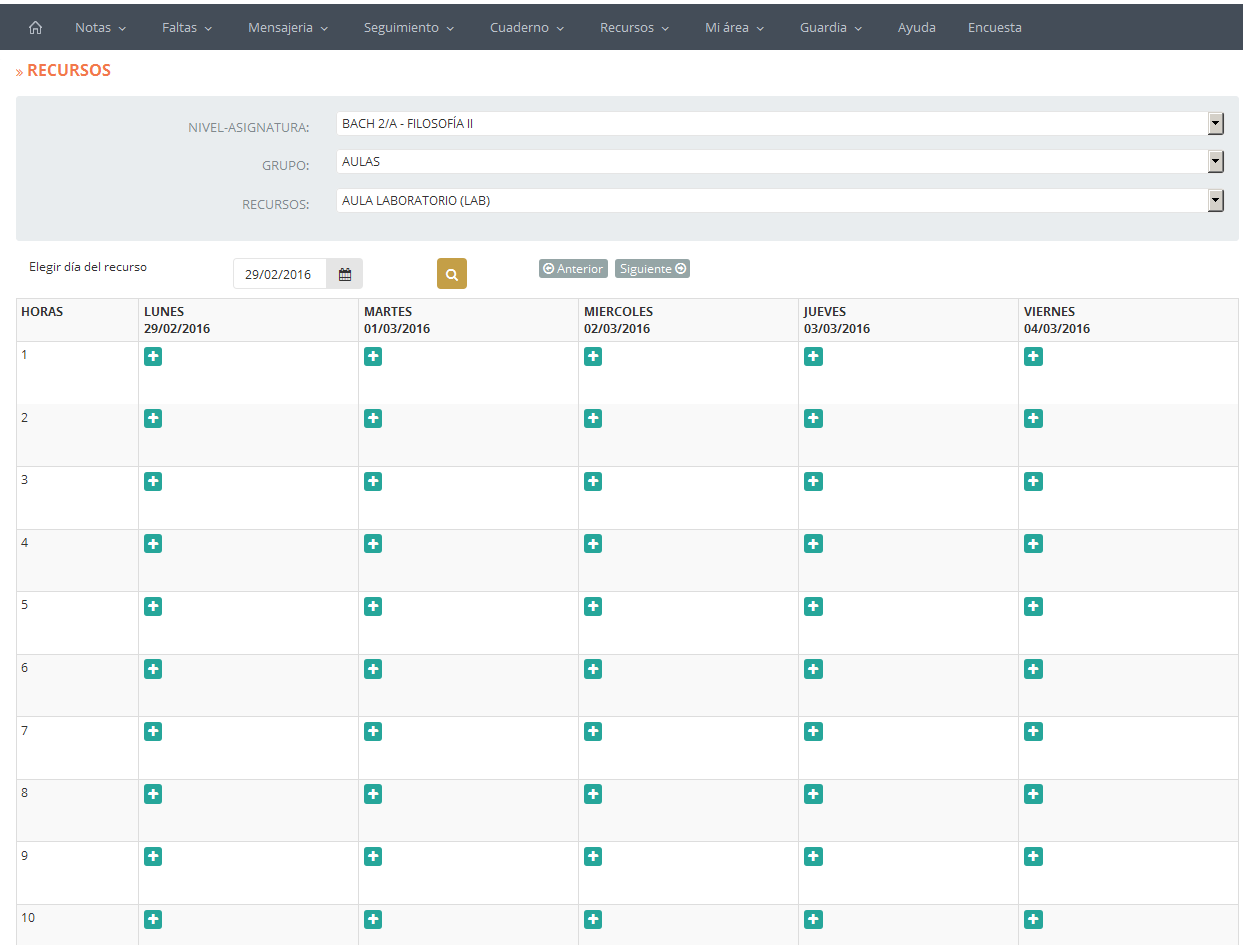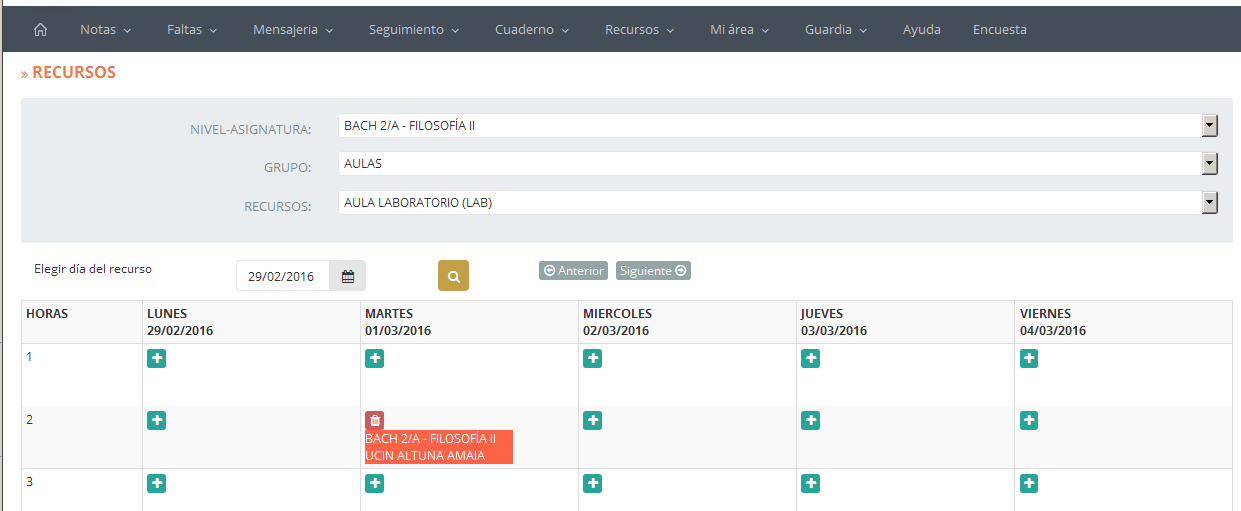En este apartado, el profesor/a o tutor/a tiene la opción de introducir sus ausencias. De esta forma, desde el apartado “Vista semanal” se podrá “administrar ausencia”, “gestionar guardia” e “indicar que han estado presente en la guardia”. A continuación detallaremos estos apartados:
Inika_TUT_cas
Inika Ayuda. Perfil tutor. Español.
MIS LINKS
Inika ofrece la posibilidad de guardar links que nos interesan.
Para añadir un nuevo link, pulsaremos el botón “ ![]() ”.
”.
Como ejemplo, añadiremos el link de la página web de Inika a la lista. Para ello, en el campo “Link” escribiremos la dirección a registrar: www.inika.net (después del http:// que por defecto viene en el mismo). En el campo “Texto”, escribiremos el nombre de la página web, es decir, la nomenclatura con la que deseamos que aparezca en la lista (en nuestro caso, “Inikako web orria”).
Para guardar el nuevo link pulsaremos el botón “Guardar”; para eliminar los datos introducidos, pulsaremos “Eliminar”; para volver a la lista pulsaremos “Atrás”.
Una vez creado el nuevo registro, podremos observar cómo se añade ésta a la lista:
DOCUMENTOS
Desde esta sección podremos descargar aquellos documentos que el administrador ha publicado.
Tal y como se puede observar en la imagen inferior, dichos documentos están clasificados: primeramente los generales, después por nivel educativo.
Para realizar la descarga pulsaremos el icono que se encuentra a la izquierda del documento.
MI AREA
El area del profesor es una sección destinada a la gestión de la documentación que pueda ser de interés para el profesor y/o el centro. Se trata de un apartado desde donde se puede acceder a documentos, links, e información relativa al centro y el trabajo académico.
SEGUIMIENTO
En esta sección podremos ver las averías que todavía no se han cerrado.(Podemos hacer uso del filtro dispuesto para acotar la búsqueda).
Aukeraketa mugatzeko, goiko eremuko iragazkia erabil dezakegu:
- Grupo: si definimos un grupo de incidencias en este filtro, solo se mostrarán las incidencias correspondientes a dicho grupo.
- Avería: si definimos un recurso en este filtro, solo se mostrarán las incidencias correspondientes a dicho recurso.
- Si activamos la celda “Ver las partes cerradas” , podremos ver las averías que ya han sido tratadas.
AGREGAR
En el apartado “Recursos”>“Averías”>”Nueva” podremos introducir información sobre averías. Especificaremos los campos “Grupo”, “Recurso” y “Elija el día” de acuerdo a las opciones que se ofrecen.
En la columna “Prioridad” estableceremos el nivel de importancia de la avería; La columna “Fecha” se rellenará automáticamente con el dato especificado en el campo “Elegir día”; en la columna “Descripción” podremos detallar la avería; En el campo “referencia” le daremos una referencia a esa avería; En el campo “Lugar” especificaremos donde ha ocurrido esa avería; en la columna “Responsable” asignaremos a la persona encargada de la avería. Para guardar el registro pulsaremos sobre el botón ![]() .
.
En la siguiente imagen podemos ver cómo se añade el registro a la lista de averías:
Tal y como se puede observar en la imagen superior, el color del icono de la columna “Prioridad” informa sobre la importancia de la avería (Rojo, alta; Amarillo, normal; Verde, baja). En la columna “Estado” se informa sobre la situación de la avería: al registrar una avería, ésta queda “abierta”·por defecto; una vez el responsable la haya gestionado, el estado pasa ser “cerrado”, también por defecto.
Para realizar ediciones en las anotaciones, modificaremos el campo a editar y guardaremos los cambios mediante el botón ![]() . Para eliminar anotaciones, activaremos la celda de la columna “Eliminar” de la anotación en cuestión y pulsaremos el botón
. Para eliminar anotaciones, activaremos la celda de la columna “Eliminar” de la anotación en cuestión y pulsaremos el botón ![]() .
.
Al hacer click sobre el link “Ver las partes cerradas” de la parte inferior, podremos ver las averías que ya han sido tratadas.
AVERIAS
Inika también ofrece la opción de registrar las averías de los recursos del centro. Dicho registro se llevará a cabo a través de la opción «Averías» del menú.
A continuación se expondrá el proceso de gestión de dichas averías.
RESERVAS
Para realizar la reserva de un recurso especificaremos los siguientes campos:
- “Nivel-Asig”: asignatura, grupo y nivel para el que se desea realizar la reserva.
- “Grupo”: tipo de recurso.
- “Recurso”: determinar recurso.
A continuación se mostrará el calendario de reservas. Se muestran las sesiones de la semana actual. Tenemos dos opciones para establecer la fecha de la reserva: especificarlo en el campo “Elija el día de la reserva”; movernos de semana mediante “Anterior-Siguiente” de la parte superior hasta dar con el día deseado.
Una vez establecida la fecha, registraremos la reserva en la sesión correspondiente mediante el botón ![]() de dicha sesión. Automáticamente se realizará la reserva.
de dicha sesión. Automáticamente se realizará la reserva.
Para eliminar cualquier reserva realizada (por nosotros mismos) hemos de hacer click en el botón ![]() de la sesión correspondiente. No obstante, es imposible eliminar las reservas de otros profesores, así como que cualquier profesor elimine las nuestras. (En caso de que haya algún conflicto de este tipo hemos de dirigirnos al administrador).
de la sesión correspondiente. No obstante, es imposible eliminar las reservas de otros profesores, así como que cualquier profesor elimine las nuestras. (En caso de que haya algún conflicto de este tipo hemos de dirigirnos al administrador).
RECURSOS
Esta opción del menú ofrece la posibilidad de llevar a cabo la gestión de los recursos que pueda haber en el centro. De este modo, a través de un calendario, podremos administrar las reservas y el uso de dichos recursos como pueden ser: aulas (laboratorios, informáticas, etc.), herramientas (proyectores, pizarras, etc), etc.
Asimismo, también se podrán gestionar desde este apartado las diversas averías que puedan producirse: desde reportar las averías, pasando por asignar responsables, hasta registrar la solución de las mismas.
Por último, encontraremos una sección destinada a la gestión de la documentación que le pueda ser de interés al profesorado. Se trata del área del profesor.